एंड्रॉइड 5.0 लॉलीपॉप पर उपयोगकर्ता खातों को कैसे प्रबंधित करें

एंड्रॉइड 5.0 लॉलीपॉप फोन और टैबलेट पर कई उपयोगकर्ता खातों की अनुमति देता है। यहां लॉलीपॉप पर उपयोगकर्ता खातों को जोड़ने, हटाने और कॉन्फ़िगर करने पर एक नज़र है।
एंड्रॉइड 4.2 जेली बीन पर चलने वाले टैबलेट में एक अच्छी सुविधा जोड़ी गई थी जो कई उपयोगकर्ता खातों को जोड़ने और कॉन्फ़िगर करने की क्षमता थी। हालाँकि, यह केवल टैबलेट के लिए उपलब्ध था, न कि स्मार्टफोन के लिए।
उस पर अधिक जानकारी के लिए हमारा लेख पढ़ें: नेक्सस 7 टैबलेट पर एकाधिक उपयोगकर्ताओं को कैसे कॉन्फ़िगर करें।
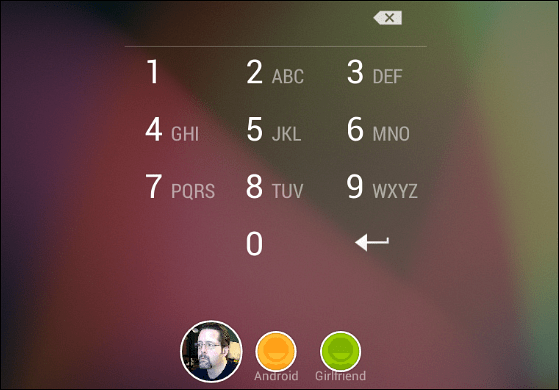
अब एंड्रॉइड 5.0 लॉलीपॉप में, कई उपयोगकर्ताओं को फोन और टैबलेट में जोड़ना संभव है और यह आसान है। यहां लॉलीपॉप पर उपयोगकर्ता खातों को जोड़ने, हटाने और कॉन्फ़िगर करने पर एक नज़र है।
ध्यान दें: इस लेख के लिए, मैं एक नेक्सस 7 चला रहा हूं जो एंड्रॉइड 5.0 चला रहा है, लेकिन आप इसे अपने फोन पर भी कर सकते हैं, इंटरफ़ेस अलग दिख सकता है लेकिन स्टॉक एंड्रॉइड पर प्रक्रिया अनिवार्य रूप से समान है।
Android 5.0 लॉलीपॉप उपयोगकर्ता खाते
उपयोगकर्ता खातों तक पहुंचने के लिए, स्क्रीन पर नीचे स्वाइप करेंअधिसूचना केंद्र को लाने के लिए और स्क्रीन के शीर्ष दाईं ओर उपयोगकर्ता आइकन टैप करें। जो आपको एक उपयोगकर्ता के रूप में दिखाएगा और आप अतिथि जोड़ने या किसी अन्य उपयोगकर्ता को जोड़ने के लिए टैप कर सकते हैं।
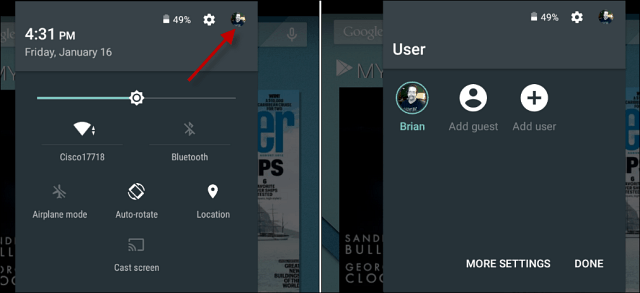
एक नया उपयोगकर्ता जोड़ने से आप अपने डिवाइस को अन्य लोगों के साथ साझा कर सकते हैं। प्रत्येक उपयोगकर्ता का अपना स्थान होगा और वे अपने स्वयं के ऐप्स, वॉलपेपर और अन्य सेटिंग्स को अनुकूलित कर सकते हैं।
एक बात का ध्यान रखें कि पूर्ण उपयोगकर्ता हैखाते वाई-फाई की तरह डिवाइस सेटिंग्स को बदल सकते हैं, जो डिवाइस पर सभी को प्रभावित करेगा। साथ ही, जब एक व्यक्ति को जोड़ा जाता है तो वे अन्य उपयोगकर्ताओं के लिए भी एप्लिकेशन अपडेट कर सकते हैं। यदि आप एक बंद खाता चाहते हैं तो कोई आपके डिवाइस को उधार ले सकता है, बस एक अतिथि खाता बनाएं।
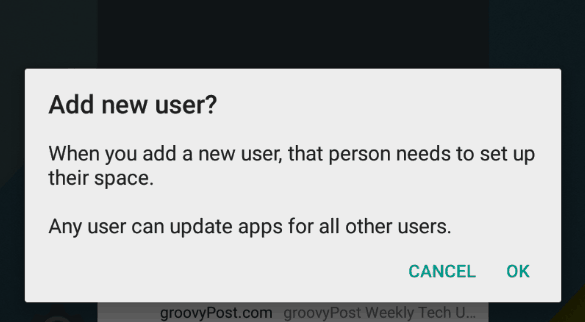
सत्यापित करें कि आप नया उपयोगकर्ता बनाना चाहते हैं और फिरअपने डिवाइस को उपयोगकर्ता को सौंपें ताकि वे ऑन-स्क्रीन विज़ार्ड का अनुसरण कर सकें या अपना Google खाता डेटा दर्ज कर सकें, ऐप्स इंस्टॉल कर सकें, पासकोड सेट कर सकें ... आदि और फिर वे डिवाइस का उपयोग शुरू कर सकते हैं।
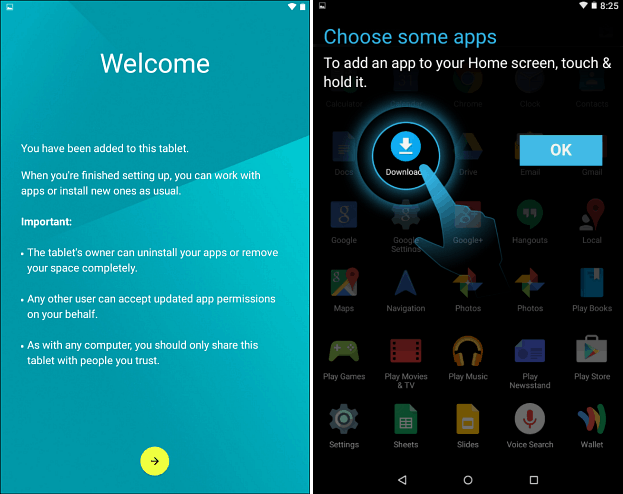
उपयोगकर्ताओं के बीच स्विच करने के लिए, सूचना केंद्र को नीचे खींचें और उपयोगकर्ता आइकन को एक बार टैप करें, फिर जिस उपयोगकर्ता खाते में आप स्विच करना चाहते हैं।
किसी उपयोगकर्ता को निकालने के लिए, पर जाएँ सेटिंग्स> उपयोगकर्ता, जिस उपयोगकर्ता को आप हटाना चाहते हैं उसके बगल में कचरा टैप करें। सभी डेटा चित्रों, दस्तावेजों और संपर्कों सहित मिटा दिए जाएंगे।
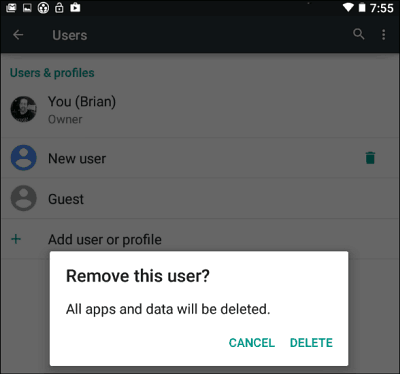
क्या आप अपने डिवाइस पर Android 5.0 चला रहे हैं और एक उपयोगकर्ता खाता जोड़ा है? यदि हां, तो हमें बताएं कि आप इसके बारे में नीचे की टिप्पणियों में क्या सोचते हैं।










एक टिप्पणी छोड़ें